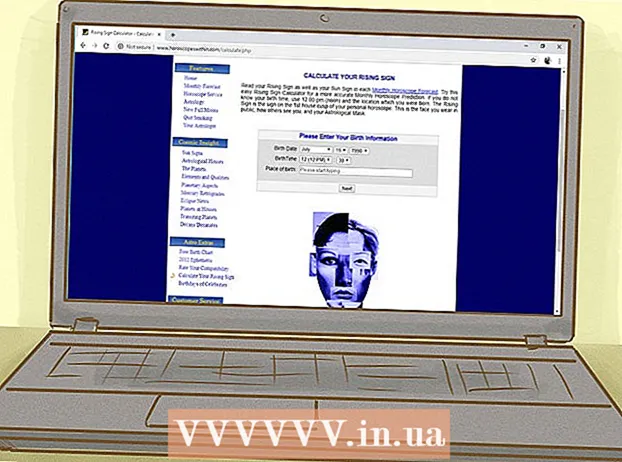Höfundur:
Virginia Floyd
Sköpunardag:
11 Ágúst 2021
Uppfærsludagsetning:
1 Júlí 2024

Efni.
- Skref
- Aðferð 1 af 2: Hvernig á að bæta Gmail reikningi við tengiliðaforritið
- Aðferð 2 af 2: Hvernig á að virkja tengiliði þegar búið að bæta við Gmail reikningi
- Ábendingar
- Viðvaranir
Þessi grein sýnir þér hvernig á að bæta tengiliðum frá Gmail reikningnum þínum við tengiliðaforritið á iPhone. Til að gera þetta þarftu að bæta við Gmail reikningi ef hann er ekki þegar á iPhone eða virkja tengiliði þegar búinn að bæta við Gmail reikningi.
Skref
Aðferð 1 af 2: Hvernig á að bæta Gmail reikningi við tengiliðaforritið
 1 Opnaðu Stillingarforritið
1 Opnaðu Stillingarforritið  . Það er grátt gírtákn.
. Það er grátt gírtákn.  2 Skrunaðu niður á síðuna og pikkaðu á Reikningar og lykilorð. Til að finna þennan valkost, skrunaðu niður um þriðjung síðunnar.
2 Skrunaðu niður á síðuna og pikkaðu á Reikningar og lykilorð. Til að finna þennan valkost, skrunaðu niður um þriðjung síðunnar.  3 Bankaðu á Bæta við aðgangi. Þessi valkostur er staðsettur neðst á skjánum.
3 Bankaðu á Bæta við aðgangi. Þessi valkostur er staðsettur neðst á skjánum.  4 Vinsamlegast veldu Google. Þú finnur þennan valkost á miðjum skjánum. Innskráningarsíða Gmail opnast.
4 Vinsamlegast veldu Google. Þú finnur þennan valkost á miðjum skjánum. Innskráningarsíða Gmail opnast.  5 Sláðu inn netfangið þitt sem er tengt Google reikningnum þínum.
5 Sláðu inn netfangið þitt sem er tengt Google reikningnum þínum.- Eða sláðu inn símanúmerið þitt sem er tengt reikningnum þínum.
 6 Smelltu á Ennfremur. Þú finnur þennan valkost í neðra hægra horninu á skjánum.
6 Smelltu á Ennfremur. Þú finnur þennan valkost í neðra hægra horninu á skjánum.  7 Sláðu inn Google lykilorðið þitt. Sláðu inn lykilorðið þitt í reitinn á miðjum skjánum.
7 Sláðu inn Google lykilorðið þitt. Sláðu inn lykilorðið þitt í reitinn á miðjum skjánum.  8 Bankaðu á Ennfremur. Gmail reikningnum verður bætt við iPhone; stillingar fyrir bættan reikning opnast.
8 Bankaðu á Ennfremur. Gmail reikningnum verður bætt við iPhone; stillingar fyrir bættan reikning opnast.  9 Virkja tengiliði. Ef renna til hægri við valkostinn „Tengiliðir“ er grænn eru tengiliðirnir þegar virkjaðir; annars bankarðu á hvítu sleðann
9 Virkja tengiliði. Ef renna til hægri við valkostinn „Tengiliðir“ er grænn eru tengiliðirnir þegar virkjaðir; annars bankarðu á hvítu sleðann  á "Tengiliðir" valkostur til að virkja tengiliðina.
á "Tengiliðir" valkostur til að virkja tengiliðina.  10 Smelltu á Vista. Þessi hnappur er að finna í efra hægra horninu á skjánum. Gmail reikningurinn verður vistaður á iPhone og tengiliðum hans verður bætt við forritið Tengiliðir.
10 Smelltu á Vista. Þessi hnappur er að finna í efra hægra horninu á skjánum. Gmail reikningurinn verður vistaður á iPhone og tengiliðum hans verður bætt við forritið Tengiliðir.
Aðferð 2 af 2: Hvernig á að virkja tengiliði þegar búið að bæta við Gmail reikningi
 1 Opnaðu Stillingarforritið
1 Opnaðu Stillingarforritið  . Það er grátt gírtákn.
. Það er grátt gírtákn.  2 Skrunaðu niður á síðuna og pikkaðu á Reikningar og lykilorð. Til að finna þennan valkost, skrunaðu niður um þriðjung síðunnar.
2 Skrunaðu niður á síðuna og pikkaðu á Reikningar og lykilorð. Til að finna þennan valkost, skrunaðu niður um þriðjung síðunnar.  3 Veldu reikning. Bankaðu á Gmail reikninginn sem þú vilt virkja tengiliði.
3 Veldu reikning. Bankaðu á Gmail reikninginn sem þú vilt virkja tengiliði. - Ef þú ert aðeins með einn Gmail reikning á iPhone, bankaðu á Gmail.
 4 Smelltu á hvíta renna við hliðina á "Tengiliðir"
4 Smelltu á hvíta renna við hliðina á "Tengiliðir"  . Það verður grænt
. Það verður grænt  - Þetta þýðir að tengiliðum Gmail reikningsins verður bætt við tengiliðaforritið.
- Þetta þýðir að tengiliðum Gmail reikningsins verður bætt við tengiliðaforritið. - Ef þessi renna er grænn eru Gmail tengiliðirnir þínir þegar virkjaðir á iPhone.
Ábendingar
- Ef þú getur ekki bætt við tengiliðum skaltu skrá þig inn á Gmail í tölvunni þinni. Líklegast þarftu að staðfesta að þú skráir þig inn á reikninginn þinn frá öðru tæki.
Viðvaranir
- Ef þú bætir Google reikningi við tengiliðaforritið bætir iPhone þinn einnig við Gmail dagbókarfærslum og póstsendingum. Til að forðast þetta, smelltu á grænu rennistikurnar við hliðina á valkostunum Póstur og dagatal sem er að finna í Gmail reikningsstillingarhlutanum í Stillingarforritinu. Rennibrautirnar verða hvítar.